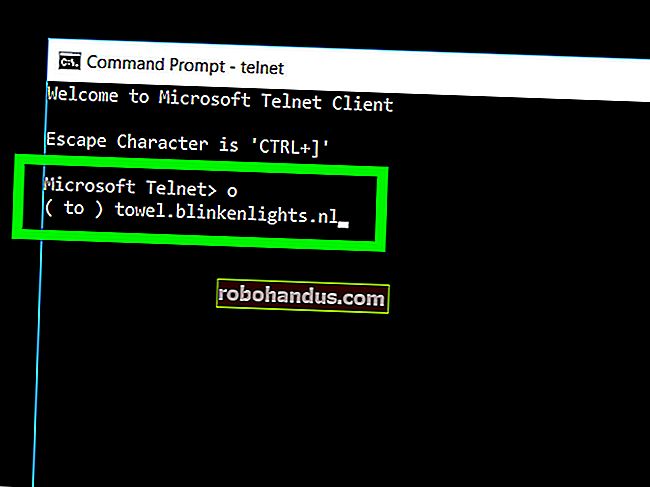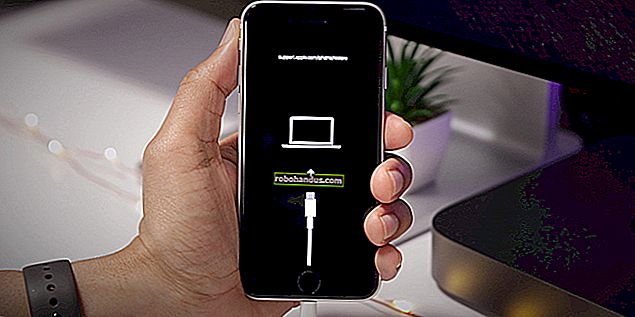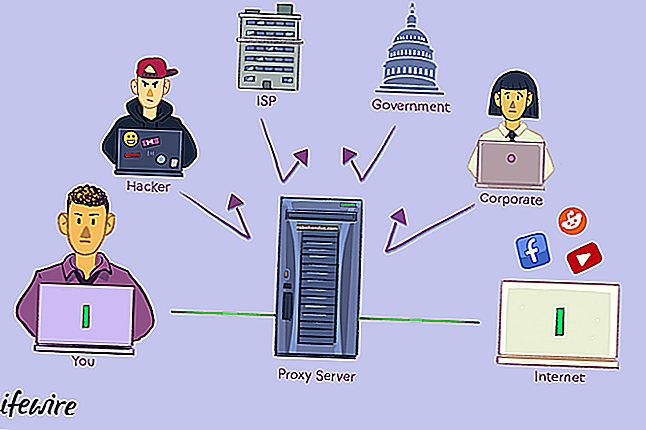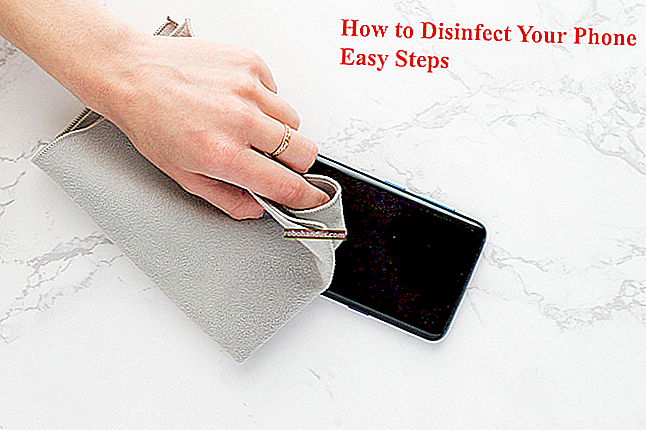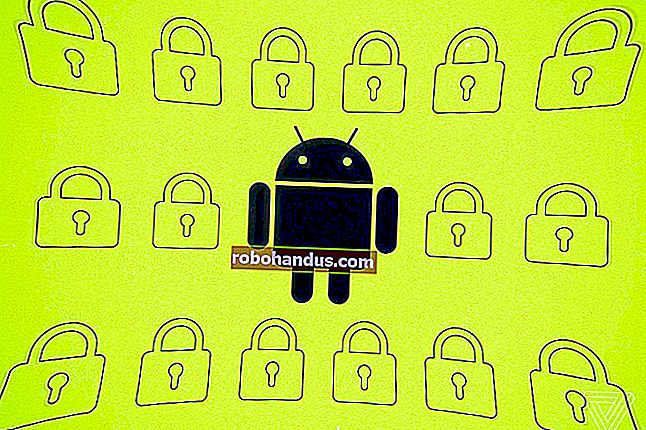Cara Membaca Pemacu Berformat Mac pada PC Windows

Windows biasanya tidak dapat membaca pemacu berformat Mac, dan sebaliknya akan menawarkan untuk menghapuskannya. Tetapi alat pihak ketiga mengisi jurang dan menyediakan akses ke pemacu yang diformat dengan sistem fail HFS + Apple pada Windows. Ini juga membolehkan anda memulihkan sandaran Time Machine pada Windows.
Sekiranya anda tahu anda akan menggunakan pemacu pada Mac dan Windows, anda harus menggunakan sistem fail exFAT, yang serasi dengan kedua-duanya. Tetapi jika anda tidak meramalkannya, anda mungkin telah memformat pemacu anda dengan HFS Plus Apple, yang tidak dapat dibaca oleh Windows secara lalai. Sebenarnya, beberapa pengeluar menjual pemacu "Mac" yang diformat sebelumnya dengan sistem fail Mac sahaja.
Jangan Format Pemacu! (Namun)
Apabila anda menyambungkan pemacu berformat Mac ke Windows, anda akan dimaklumkan bahawa "anda perlu memformat cakera dalam pemacu X: sebelum anda dapat menggunakannya." Jangan klik butang "Format cakera" atau Windows akan menghapus kandungan pemacu - klik "Batal"!
Mesej ini muncul kerana Windows tidak memahami sistem fail HFS + Apple. Tidak mengapa, kerana aplikasi lain ada. Jangan memformat pemacu sehingga anda mengeluarkan fail penting dari pemacu.
Sudah tentu, jika pemacu tidak mempunyai fail penting di dalamnya, anda boleh terus memformatnya. Tetapi pastikan bahawa tidak ada yang anda perlukan sebelum anda melakukannya.

Pilihan Satu: HFSExplorer Percuma dan Asas
BERKAITAN: Cara Memulihkan Fail Dari Sandaran Mesin Masa pada Windows
Sekiranya anda hanya perlu mengeluarkan beberapa fail dari pemacu, kami mengesyorkan HFSExplorer. Ini satu-satunya cara percuma untuk mengakses pemacu berformat Mac. Ia memerlukan Java, jadi anda harus memasangnya terlebih dahulu. Kemudian, pasang HFSExplorer seperti yang anda lakukan dengan program Windows yang lain.
HFSExplorer tidak mewah, dan tidak mempunyai banyak ciri. Anda tidak boleh menggunakannya untuk menulis ke pemacu berformat Mac, dan tidak memasang pemacu sistem fail yang disatukan ke dalam Penjelajah Fail. Tetapi anda boleh membuka HFSExplorer, membaca pemacu berformat Mac, dan menyalin fail ke PC Windows anda tanpa membayar sepeser pun. Ia juga dapat memasang gambar cakera Mac .dmg untuk mendapatkan fail di dalamnya.
Sifat baca-sahaja aplikasi ini tidak semestinya perkara yang buruk. Ini memastikan bahawa tidak ada bug pada pemacu pihak ketiga yang boleh merosakkan pemacu berformat Mac dan fail di dalamnya. Anda juga boleh menetapkan mod baca sahaja di aplikasi lain - tetapi, jika anda tidak akan menggunakan sokongan tulis mereka, ada sedikit alasan untuk membayarnya.
Untuk menggunakan HFSExplorer, sambungkan pemacu berformat Mac anda ke PC Windows anda dan lancarkan HFSExplorer. Klik menu "Fail" dan pilih "Muatkan Sistem Fail Dari Peranti." Ia akan secara automatik mencari pemacu yang disambungkan, dan anda boleh memuatkannya. Anda akan melihat kandungan pemacu HFS + di tetingkap grafik. Cukup pilih fail atau folder yang anda mahukan, klik "Ekstrak," dan pilih folder. Mereka akan disalin ke lokasi yang anda pilih di PC anda.

Pilihan Kedua: Paragon HFS + adalah $ 20, tetapi Menawarkan Akses Tulis dan Integrasi yang Lebih Baik
Paragon's HFS + untuk Windows agak lebih menarik, tetapi ia akan dikenakan biaya. Alat ini memasang pemacu sistem fail yang membolehkan anda mengakses pemacu berformat Mac seperti pemacu lain dalam Penjelajah Fail, atau aplikasi Windows lain dengan dialog terbuka atau simpan. Ia mempunyai kelajuan yang lebih baik, dan kami tidak akan terkejut jika lebih cepat daripada HFSExplorer. Dan, tidak seperti HFSExplorer, ia menawarkan akses baca / tulis penuh ke pemacu berformat Mac, jadi anda boleh menulisnya dari dalam Windows. Pasang saja, dan pemacu Mac akan muncul seperti pemacu lain.
Sekiranya anda perlu bekerja dengan pemacu berformat Mac secara berkala dan anda mahukan integrasi sistem operasi, kelajuan, dan akses menulis, Paragon HFS + adalah pilihan yang tepat dan sangat berbaloi untuk anda. Tetapi, jika anda hanya perlu mengeluarkan beberapa fail dari pemacu berformat Mac sekali-sekala, ini berlebihan dan anda dapat menjimatkan $ 20 dengan tetap menggunakan HFSExplorer.
Paragon menawarkan percubaan HFS + 10 hari percuma untuk Windows, jadi anda boleh mencubanya dan melihat apakah ia berfungsi untuk anda. Dan, jika anda hanya perlu mengeluarkan fail dari pemacu berformat Mac sekali, anda hanya boleh menggunakan percubaan dan selesai dengan aplikasi pada masa tamat.

Pilihan Tiga: Mediafour MacDrive berharga $ 50 hingga $ 70, tetapi merangkumi lebih banyak ciri
Mediafour's MacDrive mirip dengan Paragon's HFS + untuk Windows, tetapi dengan lebih banyak ciri dan penggilap. Ia jauh lebih mahal daripada Paragon HFS +, pada harga $ 50 untuk versi Standard dan $ 70 untuk versi Pro.
Bagi kebanyakan orang, perisian ini tidak akan sepadan. Tetapi ia menawarkan beberapa ciri unik, seperti sokongan untuk disk RAID berformat Mac. Ia juga menawarkan antara muka grafik dengan sokongan untuk mengesahkan, memperbaiki, dan memformat pemacu berformat Mac. Paragon HFS + keluar dari jalan anda dan tidak menyediakan antara muka grafik - ia hanya membolehkan akses ke pemacu HFS + di File Explorer dan aplikasi lain.
Sekiranya anda memerlukan semua alat ini, cari - ini adalah penyelesaian paling lengkap untuk bekerja dengan pemacu berformat Mac di Windows. Tetapi anda mungkin tidak memerlukan semua alat ini.
Mediafour memang menawarkan percubaan percuma selama 5 hari untuk MacDrive - kedua-dua versi Standard dan Pro - jadi anda boleh mencubanya dan melihat apakah ciri-ciri itu sepadan dengan anda.

Pilihan Keempat: Format Drive sebagai exFAT – Tetapi Amaran, Ini Akan Menghapus Data Anda!
BERKAITAN: Apakah Perbezaan Antara FAT32, exFAT, dan NTFS?
Setelah memperoleh semua data dari pemacu berformat Mac, anda mungkin mahu memformatnya dengan sistem fail exFAT. Kedua-dua Windows dan Mac OS X mempunyai sokongan baca-tulis penuh untuk pemacu exFAT tanpa perisian pihak ketiga tambahan. FAT32 mempunyai beberapa batasan serius - setiap fail hanya boleh berukuran hingga 4GB, misalnya - tetapi exFAT tidak.
Daripada menggunakan pemacu berformat Mac, anda harus mengeluarkan fail penting daripadanya dan menggunakan pemacu berformat exFAT untuk memindahkan data antara Mac dan PC.
Untuk memformat pemacu di Windows, klik kanan di tetingkap File Explorer dan pilih "Format." Pilih sistem fail "exFAT" dalam senarai dan klik "Mula." Ingat, ini akan menghapus semua fail di pemacu! Pastikan fail anda keluar dari pemacu dan anda telah memilih pemacu yang betul yang ingin anda format!

Apabila anda selesai, pemacu harus berfungsi pada PC Windows dan Mac tanpa masalah.
Ngomong-ngomong, ini bagus juga untuk pengguna Windows - Mac tidak boleh menulis secara asli ke sistem fail Windows NTFS, walaupun mereka dapat membaca fail dari pemacu NTFS. Oleh itu, walau apa pun platform utama anda, exFAT mungkin merupakan jalan yang sesuai.